-
Notifications
You must be signed in to change notification settings - Fork 89
Mobius_v2.0.0_KR_Windows
Installation Guide for Mobius_v2.0.0 with Windows (Korean)
Mobius Platform은 MySQL DBMS를 사용한다. 먼저 MySQL을 설치하고 MQTT Broker, NodeJS 설치 순으로 설치를 하면 Mobius 서버 구동을 위한 환경이 완성 되고 이후 Mobius 서버를 설치하여 플랫폼 구축을 완료한다.
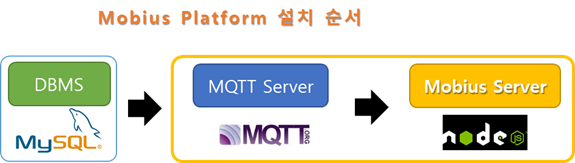
Mobius는 데이터 저장 및 관리를 위해 MySQL DB를 기반으로 동작한다. 여기서는 오픈소스 RDBMS인 MySQL을 다운로드 받고 설치하는 방법에 대해 설명한다.



http://dev.mysql.com/downloads/mysql
MySQL에 들어가 보면 MySQL의 다양한 버전이 있는데 위 링크를 클릭해서 들어가면 무료로 사용할 수 있는 GPL버전인 MySQL Community Server를 다운받을 수 있다. 여기서는 윈도우에 MySQL을 설치하기 위해 Windows (x86, 64-bit), MySQL Installer MSI라고 적힌 Download 버튼 을 클릭한다. (MySQL에는 MySQL Enterprise Edition이나 MySQL Cluster CGE처럼 유로로 사용해야 하는(commercial) 것도 있으니 참고하길 바란다.)
웹 설치가 아닌, 설치파일 전부를 다운로드 받아 설치하기 위해서는 Zip Archive 다운로드 버튼을 클릭한다. 이 버전은 웹 설치가 어려운 곳에서 MySQL을 설치할 때 이 버전을 활용할 수 있다.

로그인 화면이 나오면 회원가입을 하거나 아래에 있는 No thanks, just start my download 링크를 클릭해서 다운로드 받는다.

MySQL 설치파일을 다운받아서 실행시켜보면 위와 같은 화면이 나오면 라이선스에 동의를 하고 Next 버튼을 누른다.

설치 스타일에는 Developer Default, Server only, Client only, Full, Custom 이렇게 5가지가 있는데, Mobius를 위해서는 MySQL Server와 MySQL Workbench가 필요하다. 여기서 Custom을 선택하고 Next 버튼을 누르면서 설치를 진행한다.

설치가 완료되었으면 Next

MySQL 환경설정 작업을 위해 Next

환경설정 타입에는 Development Machine, Server Machine, Dedicated Machine이 있는데 필요한 것을 선택하면 되고 여기서는 개발자라고 가정하고 Development Machine을 선택한다. Next

루트암호(Root Password) 를 지정한다.

윈도우 부팅시 MySQL 자동 실행 옵션을 설정 할 수 있는 화면으로 윈도우 서비스 이름 지정한다. Next

Execute를 누르고 MySQL Server 환경설정이 제대로 설정된 것을 확인하고 Finish를 누른다.

기타 환경설정을 위해 Next

루트 ID와 암호를 입력하고 체크 후 계속 Next, Execute, Finish 버튼을 누른다.

MySQL 설치가 완료되었다. 마지막 Finish 버튼을 누른다.
Mobius Platform은 디바이스와의 통신을 위해 MQTT 프로토콜을 지원하고 있으며 이를 위해서 오픈소스로 제공되는 MQTT broker Mosquitto 서버를 설치한다.
위의 사이트에서 다운로드 받을 수 있다. MQTT 서버는 만약 MQTT를 지원하지 않는다면 설치를 하지 않아도 무방하다. 사이트에서 다운로드 메뉴를 누르고 Binary Installation 의 **Windows 설치파일 ( mosquitto-1.4.3-install-win32.exe )**을 선택하여 mosquito 설치파일을 다운로드 하여 설치한다. 현재 버전은 추가로 작업해야 하는 작업이 있는데 이에 대한 설치 방법은 “mosquitto 설치” 인터넷으로 검색하면 쉽게 찾을 수 있고 그대로 따라해서 설치할 수 있다. 본 문서는 추가 작업 없는 이전 버전을 설치하는 방법에 대해 설명한다.

mosquitto 사이트의 download 사이트에서 Older downloads are available 을 선택한다.



파일 목록이 보이면 표시된 순서대로 클릭하여 다운로드 하면 mosquitto mqtt broker를 설치할 수 있다. 다운로드한 설치파일을 실행하면 다음과 같이 설치가 진행된다.

설치 중에 아래의 그림처럼 윈도우 서비스로 mosquito 서버를 시작하는 옵션이 나오는데 아래와 같이 디폴트로 두고 Next를 누른다. 설치 후 별도의 작업 없이 윈도우 서비스로 등록되어 mosquito 서버가 자동을 시작되는 옵션이다.


설치가 완료되면 정상적으로 설치가 되었겠지만 아래와 같이 MQTT broker mosquito 서버의 정상 동작을 확인할 수 있다. 설치가 완료되면 윈도우 서비스로 등록한 mosquitto를 시작해 주어야 한다. 다음 그림과같이 윈도우 작업관리자를 열면 서비스 탭에서 mosquitto를 찾을 수 있다. 처음 설치된 후에 mosquitto는 중지됨으로 되어있을 것이고 마우스 오른쪽 버튼을 눌러 시작을 눌러 서비스를 시작할 수 있다.

mosquitto가 제대로 설치되었는지 테스트하기 위해 명령 프롬프트를 실행시키고 아래와 같이 mosquito 서버가 설치된 폴더로 이동하여 다음의 명령어를 실행한다.
mosquitto_sub.exe -h localhost -t /mytopic/1
mosquitto_pub.exe -h localhost -t /mytopic/1 -m "Hello MQTT test"


- Jaeho Kim, Team Manager ([email protected])
- Il Yeup Ahn, R&D Manager ([email protected])
- Jae-Hyun Lim ([email protected])
- Chanhyung Lee ([email protected])